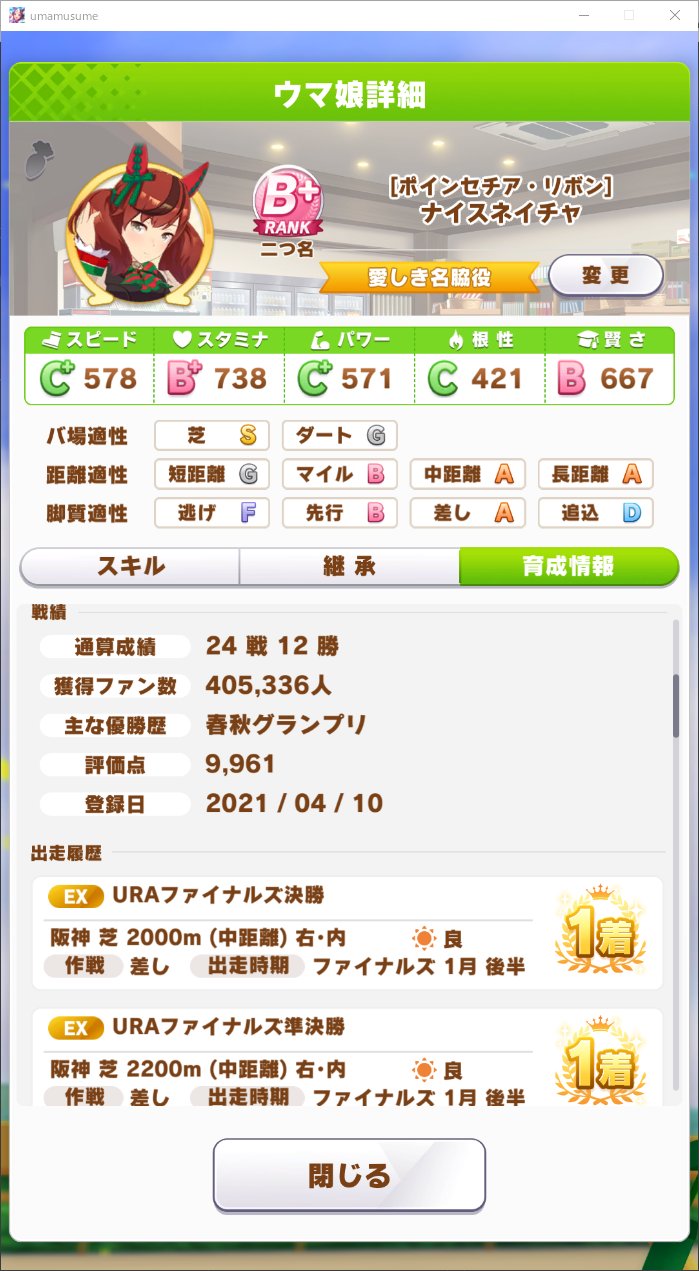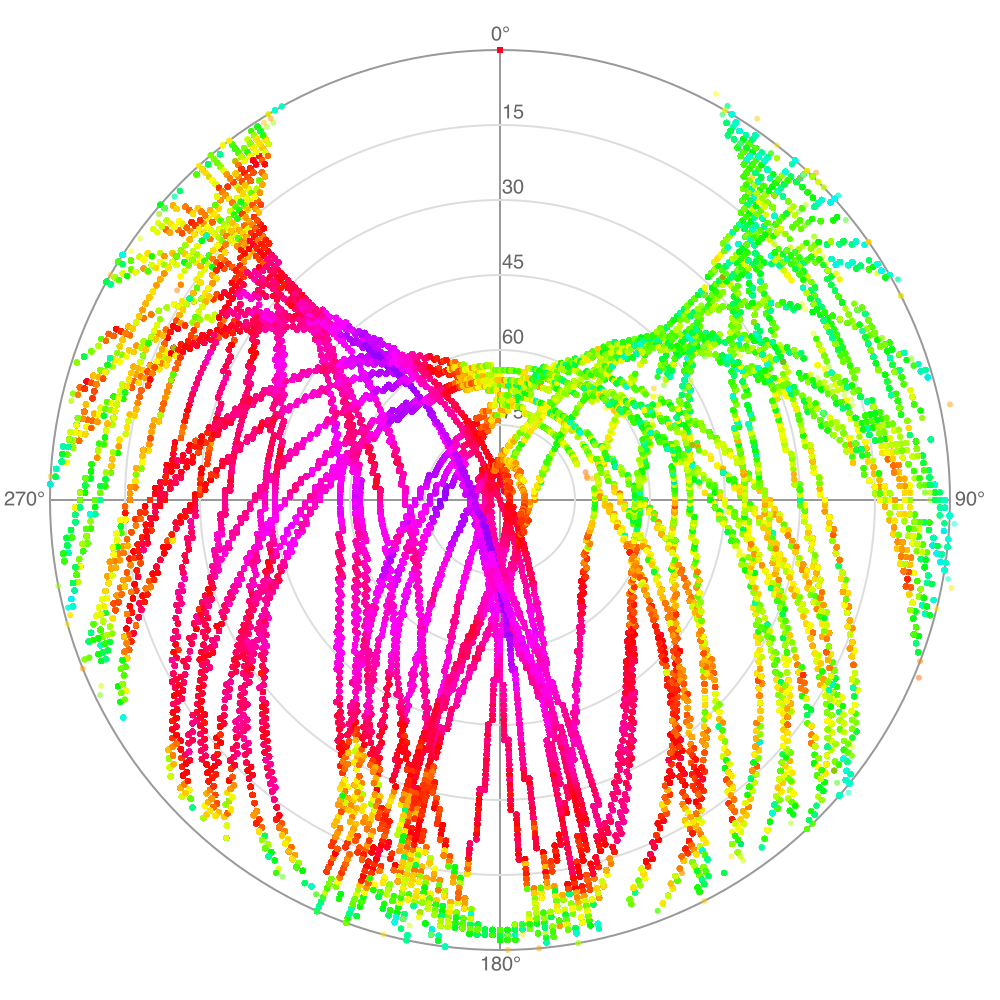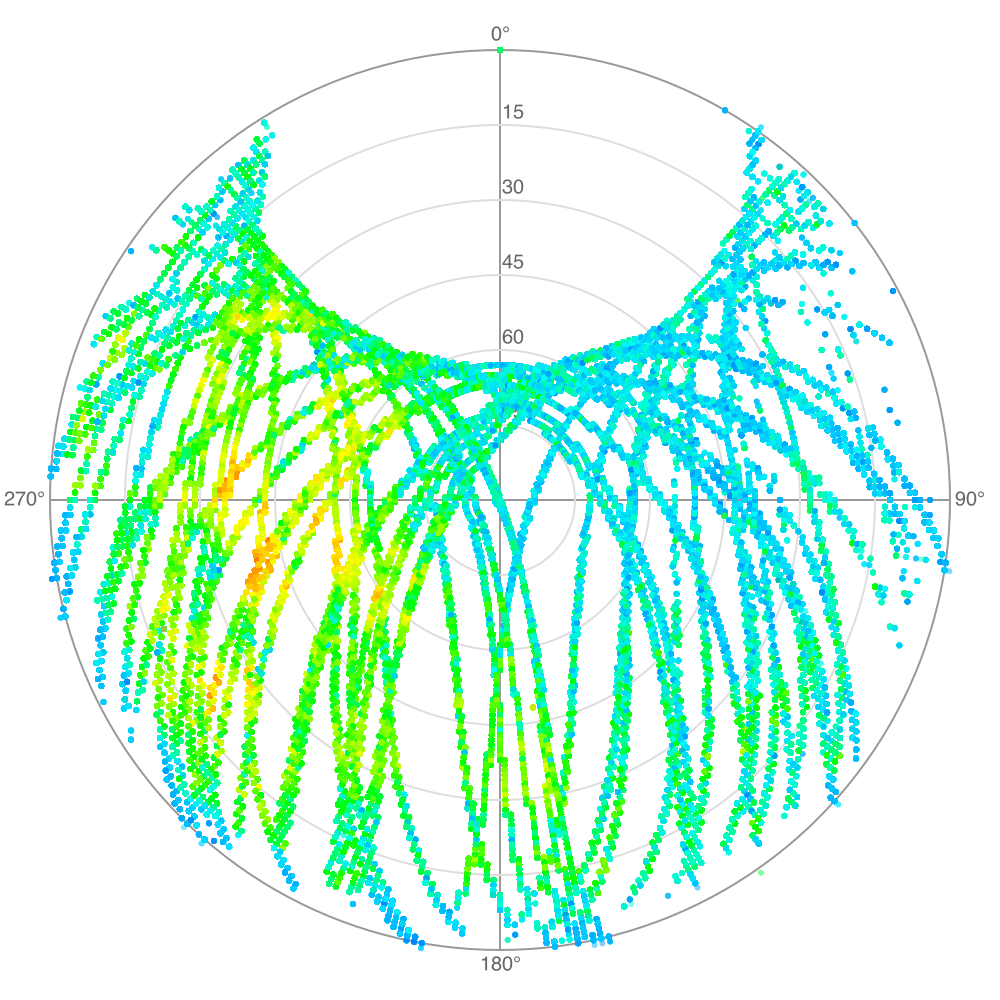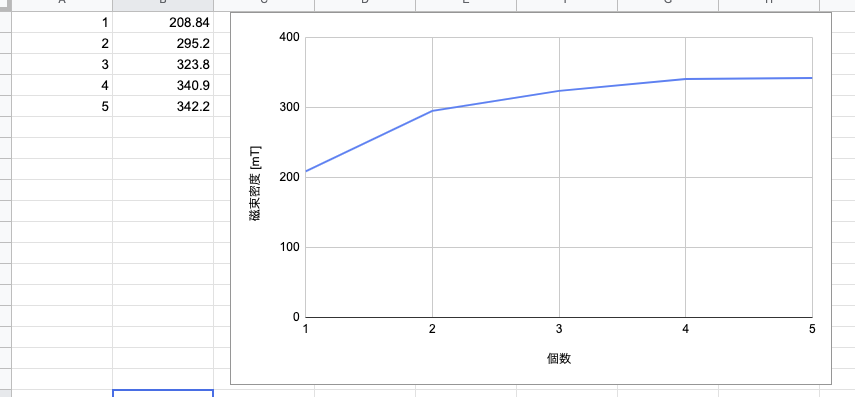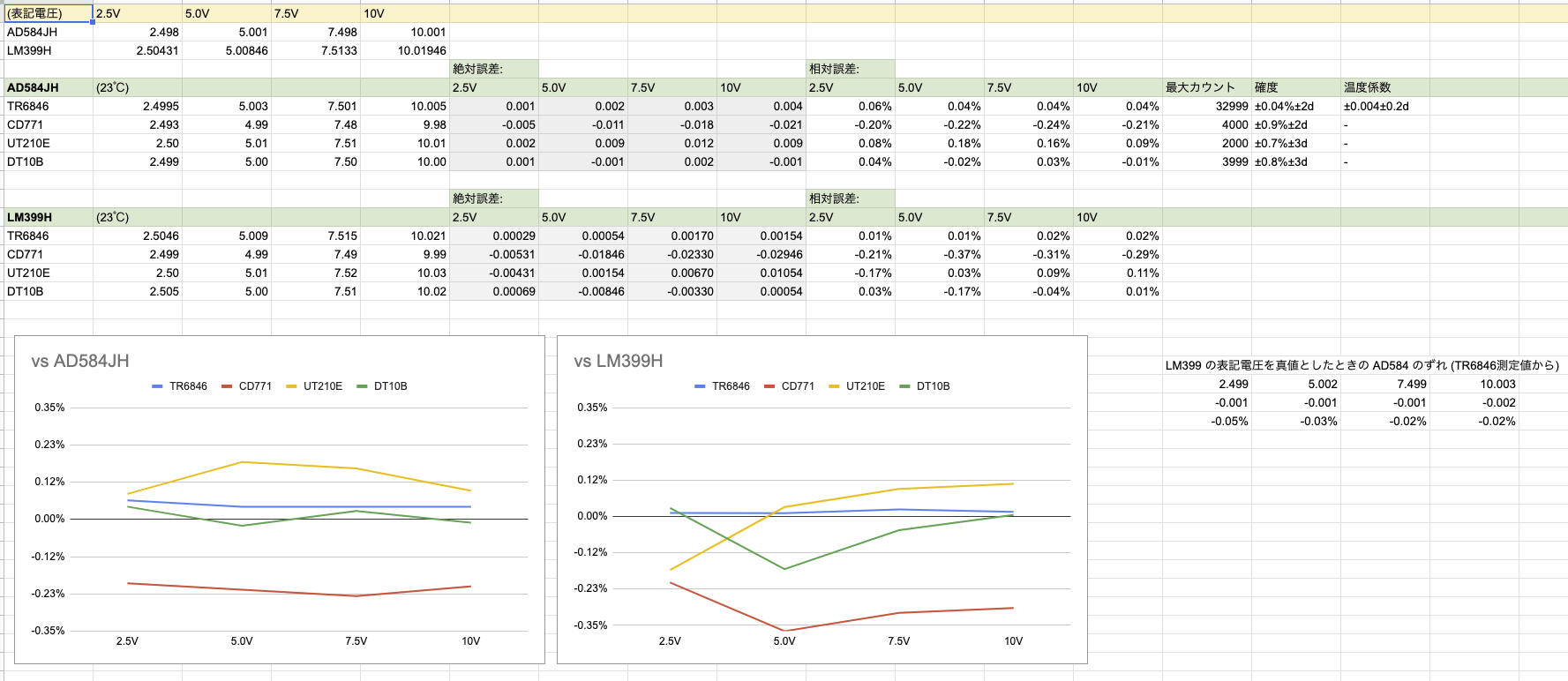たのしくやってる。一回辞めたら育成パターン忘れそうなので覚えてるうちにかいとく
基本は少ないトレーニング組合せで全ステータスをバランスよく上げるゲーム
- スピトレはスピとパワが上がる
- スタトレはスタと根性が上がる
- パワトレはパワとスタが上がる
- 根性トレは根性とパワとスタが上がる
- 賢さトレは賢さとスピが上がる (体力が回復)
7月前半から4ターン合宿がありこの期間はトレーニング効率がすべて最大・トレーニングLvに影響しない状態になる。(クラシック・シニアで1回ずつ) キャラによっては目標が入れられてて有効活用できないターンがあるので注意。苦手ステを伸ばすタイミングという位置付け
全72ターン、トレレベルを5にするには15回トレを押さないといけない。レースや休憩などを入れると実際は1つか2つレベル5にできればいいほう。
サポートカードの配置はどうしても運なので、得意率によって重視するトレを決めたらあとはなりゆきでやるしかない。サポートが集中して重点トレよりも効率がいいならそっちを選ぶ勇気も必要 (トレレベルがその分上がりにくくなるのでこれもトレードオフがあり。後半トレレベルが上がりきってるなら集ってるの優先でいい)。
どういうパターンで育成するかは手持ちのサポートカードと育成ウマ娘の成長補正による。成長補正がかかっているステは因子で補正せずトレで上げる。(成長補正がかからないステを因子で補強すべき)
賢さを押すパターン
賢さは賢さトレでしか上がらない・賢さトレは体力回復・様子見(サポート再抽選)に使え、育成安定性に寄与し基本的に押す必要がある。なのであとスピ・スタ・パワ・根性から2つ (メインとサブ) 選ぶ。足りないステータスを因子とイベント選択肢で補完する。サポートは主ステ2枚ずつ、賢さ1枚、友人1枚が基本で安定しやすい。
あんまり賢さを押しても他ステが上がらないので、賢さ自体は多くともファイナル終了時Bになるぐらいが丁度良いという印象 (クリア後のボーナスを考えるとトレとしては C+ 570が最大の目安)。
スピ・スタ・賢さ (スピ↑↑ スタ↑↑ パワ↑ 根性↑ 賢さ↑)
継承因子:パワ・根性
スピ・スタはトレだけで全ステータスを上げられる組合せ。ただしパワー・根性は低めになる。スピとスタのバランスは育成で変えられるので全距離で汎用。因子で補正すればかなりフラットにできる。作戦も距離もあまり選ばない
BBBCB 育成しやすい。スピードが高すぎてもスタミナが足りないと無駄ステになるので、直接バランスをとりやすいのが楽。サポの得意率アップをあらかじめ必要なバランスにしておけば脳死で育ててもそれなりになる (スピのサポの得意率が高いなら因子でスタに積むとかしてバランスをとると伸びやすい)。
どこに成長補正があっても(効率はよくないが)それなりになるのが良い。パワー・根性が低いのでチームレースで若干弱く感じるがバランスは良いのでそれなりに勝てる印象。
スタ・根性・賢さ (スピ↑ スタ↑↑ パワ↑ 根性↑↑↑ 賢さ↑)
継承因子:スピ・パワ
スタ・根性もトレだけで全ステータスを上げられる組合せ。ただし重要ステータスであるスピ・パワが低くなりがち(因子がなければ特に序盤がつらく、ホープフルSなども勝利できないことが多い)。スピ・パワを因子で補正しないと厳しい。スタトレも根性トレも根性が上がるので根性ばかり高くなっていく。賢さで上がるスピードがバカにできないので序盤は賢さのトレレベル上げつつスピを上げるイメージ。
大器晩成型なので初年は勝利しにくく、できればレースに出ないほうがいいかも。
合宿でうまくスピ・パワ押せればオールB以上にしやすい。
スピ・パワ・賢さ (スピ↑↑ スタ↑ パワ↑↑ 根性↓ 賢さ↑)
継承因子:根性
スピ・パワは根性以外は上げられる組合せ。根性の必要ステータスは最終的に300〜400ぐらいあれば急激に減速することはないように感じるので、因子と選択肢で根性をあげていけば十分届く。パワーを上げやすい (というより必要スタミナを確保しようとするとパワトレに偏る)。問題は根性を積極的にあげる人は少なく、高い根性因子を持ってる人はあまりいないこと。
パワーのサポートをあまり持ってないせいか、自分は若干難しく感じる。スタミナがあまりいらずパワー重視な短距離・マイル以外だと難しいかも。回復スキルを多めにすれば中距離差しもいけそう。
スピ・根性・賢さ (スピ↑↑ スタ↓ パワ↑ 根性↑↑ 賢さ↑)
継承因子:スタ
スピ・根性はスタミナ以外は上げられる組合せ。短距離しか走らないならスタ因子だけでなんとかなる。パワーが低くなりがちなので短距離逃げ向け。
これの派生でスピカード入れず、根性・賢さだけを重点で押すパターンもあり、さらにパワーが低くなる代わりに評価が伸びやすい。
スタ・パワ・賢さ (スピ↓ スタ↑↑↑ パワ↑↑ 根性↑ 賢さ↑)
継承因子:スピ
スタ・パワはスピ以外は上げられる組合せ。スタミナがとても伸びる。賢さでしかスピを上げないので、スピを因子と成長率で補正しないと厳しい。
個人的にはうまくできたことない。パワ抜いてスタ・賢さだけのパターンも(あんまりうまくいってない)
賢さを押さない場合
賢さに因子を集中させ、スピ・スタ・根性またはスピ・パワ・根性とかで上げる。実際は休憩回数が増えるぶん、3つ押すとターンが足りないので賢さを押したときと似たような重点的な振り分けが必要。スピ・スタ/パワ・根性
以下の要素で運要素がより高くなる
- 体力を温存してサポート再抽選したいケースでも体力消費することになる
- 休憩を押すことが多くなり、それに伴うバッドステータスになりやすい (友人サポで軽減可)
- 休憩の回数が増えるので絆レベルが上がりにくい
以上のことを踏まえると高い初期絆レベル・ヒント発生率を持つサポートと友人サポが必要。賢さ因子さえあれば汎用で育成できるが育成自体は難しい。
ファン数
固有スキルレベルのために、シニア2月前半までに6万人、シニア4月前半までに9万人+理事長緑、シニア12月後半までに16万人程度が最低ノルマ。
また、クラシック年末までに10万人いればスキルポイント+30。クラシック年末までに10万達成しておけばあとはなりゆきでシニア年末までに16万人はいくことが多いので、できるだけ達成しておく。
ジュニアは阪神JF(マイル)またはホープフルS(中距離)に基本出る。阪神JFと朝日杯FSは同ターン開催のマイルで、朝日杯FSのほうが獲得ファン数が多いのだが、白因子になった場合に阪神JFはスピ・スタ、朝日杯FSはスピ・根性なので、阪神JFのほうが若干使いやすい。マイルと中距離どっちも適正あるなら初年の育成状況から適切なほうを選ぶと勝ちやすい。欲張ってどっちも出てもよい。
クラシックから、中距離なら11月後半のジャパンカップ(3万)、長距離なら12月後半の有馬記念(3万)に出るのを優先。目標レースに組み込まれているキャラのほうがターンに無駄がなくステを伸ばしやすいが、強力なライバルが設定されていると2着になってファン数稼げないのでより運が必要。
短距離は短距離だけでファン数稼ぐのは無理なのでNHKマイルC・ヴィクトリアM・マイルチャンピオンシップあたりを優先的にノルマ達成できるように出る。
理事長緑がクセモノ、たまに発生する追加トレ(理事長絆+5)は緑になるまではやったほうがいいかも